Slack — один из самых популярных доступных клиентов для обмена мгновенными сообщениями, и он быстро растет. Это позволяет людям общаться со своими коллегами и сотрудниками для совместной работы над проектами. Люди, работающие в разных группах, могут общаться друг с другом через прямые сообщения, но лидер или кто-либо из группы может создать групповой чат, чтобы все в команде были на одной странице в отношении проектов.
Если вы используете Slack в своей организации и хотите создать групповой чат, выполните несколько простых шагов ниже, и вы будете готовы в кратчайшие сроки.
Создать групповой чат в Slack
Войдите в свою учетную запись Slack, и вы увидите список групп и людей, которым вы можете отправлять сообщения, на левой боковой панели. После того, как вы вошли в систему, нажмите на маленький «+» рядом с прямыми сообщениями, и появится новое диалоговое окно.
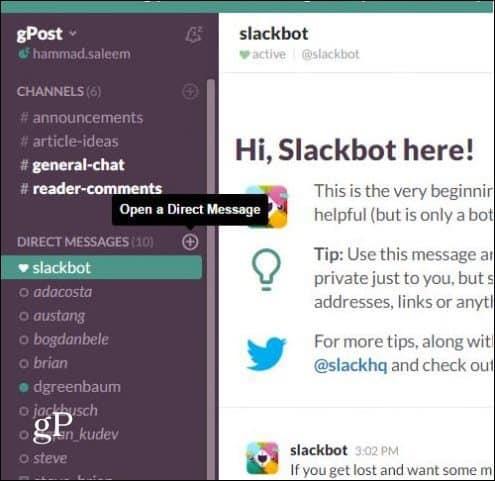
В диалоговом окне вы увидите группу людей из вашей организации, использующих Slack. Просто выберите людей, с которыми вы хотите создать групповой чат, выбрав их из списка или введя их вручную, и нажмите «Перейти».
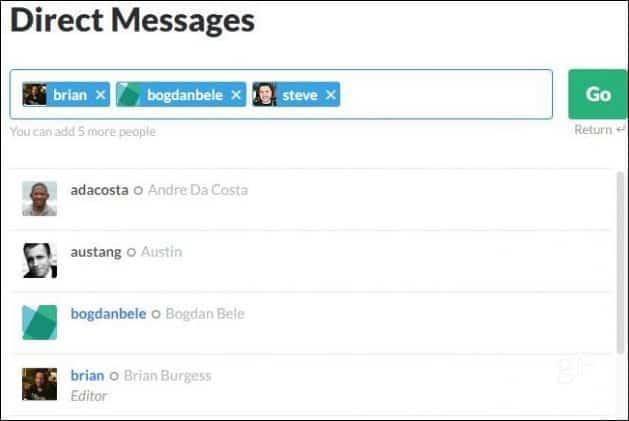
Ну вот, ребята; это так просто. Теперь вы можете общаться с людьми в новом групповом чате. Вы также можете добавить больше людей в групповой чат, если хотите. Нажмите на значок «Сведения о канале» в верхней части группового чата, как показано ниже.
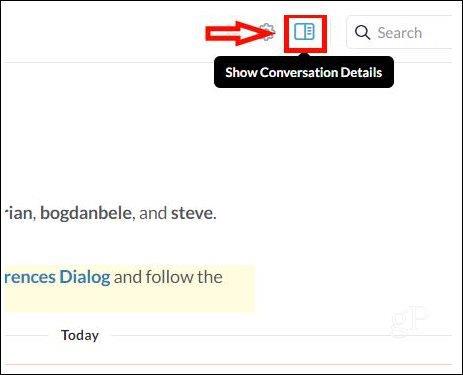
Теперь справа появится боковая панель, щелкните раскрывающееся меню «Участники» и выберите «Добавить кого-либо». Оттуда выберите человека, которого хотите добавить в беседу.
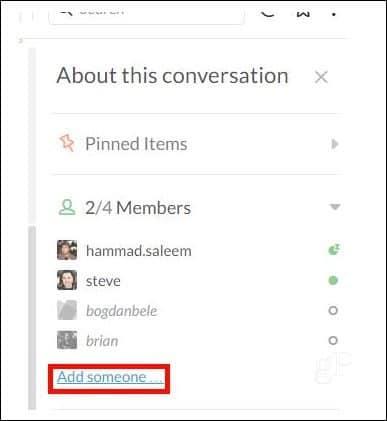
Эта функция очень полезна при работе с конкретными людьми над проектами или для онлайн-встреч.
И пока мы говорим о Slack , стоит отметить, что он недавно обновился до версии 2.0.6 , которая скрывает панель переключения команд:
After an outpouring of consternation regarding the team sidebar, we’ve listened, thought hard, and removed it. Those signed into a single team will find the sidebar hidden once again. It’s as if we never changed it! Or rather, it’s as if we changed it, and then changed it back. In fact, it’s exactly like that.

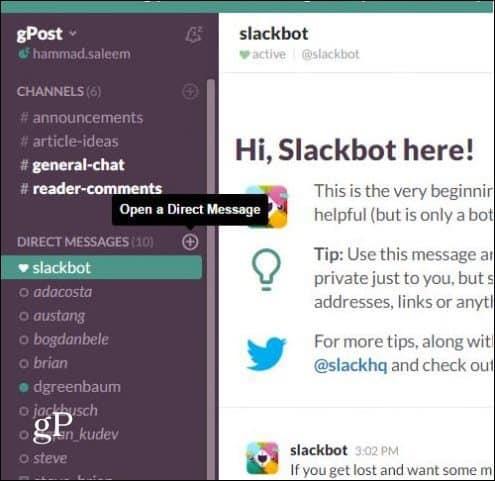
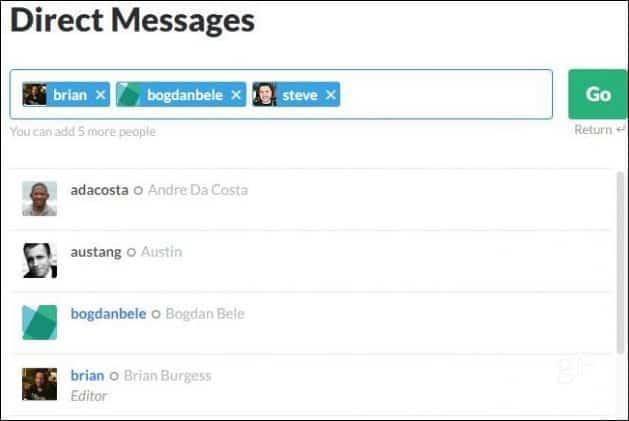
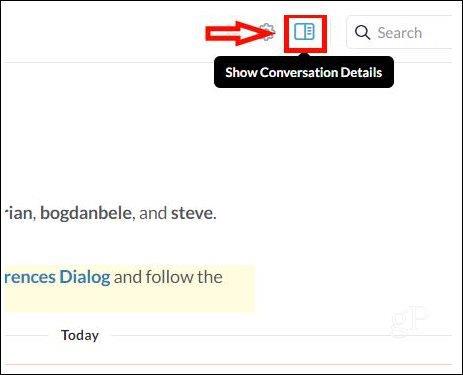
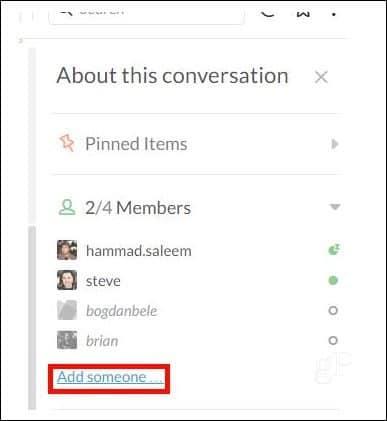

![Как решить проблему «Sims 4 Сим не спит»? [ПРОВЕРЕННЫЕ СПОСОБЫ] Как решить проблему «Sims 4 Сим не спит»? [ПРОВЕРЕННЫЕ СПОСОБЫ]](https://luckytemplates.com/resources1/images2/image-6501-0408151119374.png)


![Исправить Dungeon Siege 2 без указателя мыши [ПРОВЕРЕННЫЕ СПОСОБЫ] Исправить Dungeon Siege 2 без указателя мыши [ПРОВЕРЕННЫЕ СПОСОБЫ]](https://luckytemplates.com/resources1/images2/image-5004-0408151143369.png)

![Ваш компьютер или сеть могут отправлять автоматические запросы [ИСПРАВЛЕНО] Ваш компьютер или сеть могут отправлять автоматические запросы [ИСПРАВЛЕНО]](https://luckytemplates.com/resources1/images2/image-1491-0408150724646.png)
